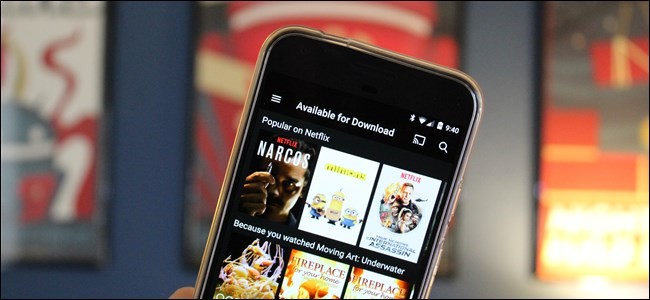
在人们的愿望清单上列了多年之后,Netflix终于开始推出它最想要的功能:能够下载电影和节目供离线观看。此选项在适用于iOS、Android和Windows 10的Netflix应用程序中可用。
相关:如何防止Netflix使用您手机的所有数据
这意味着几件事:你可以在不消耗数据上限的情况下在旅途中观看Netflix,你可以在没有数据连接的飞机或地铁上观看你最喜欢的节目或电影。这可是相当大的一笔钱。
当然,也有一些警告。首先,下载电影或节目的选项目前还不适用于整个Netflix目录,而是一个专门策划的子集。离线目录的很大一部分包括Netflix原创节目(老实说,这些节目无论如何都是Netflix上最好的节目),以及其他一些精选的标题。我想选择会不断变化,这应该会让事情保持新鲜。
那么,您是如何获得这一新功能的呢?这实际上非常简单。
你需要做的第一件事是确保你各自的设备上安装了最新版本的Netflix应用程序(是的,Windows用户,你需要Windows10应用程序--这目前在网站上不起作用)。一旦你安装了这款应用程序,一旦你打开它,它就会很快让你知道这项新功能。前排中间,宝贝。

你可以随时选择“找到要下载的东西”来开始,但如果你碰巧离开了那个窗口,你也可以通过从左侧滑动进入并选择“可供下载”来打开菜单。这将显示整个脱机目录。
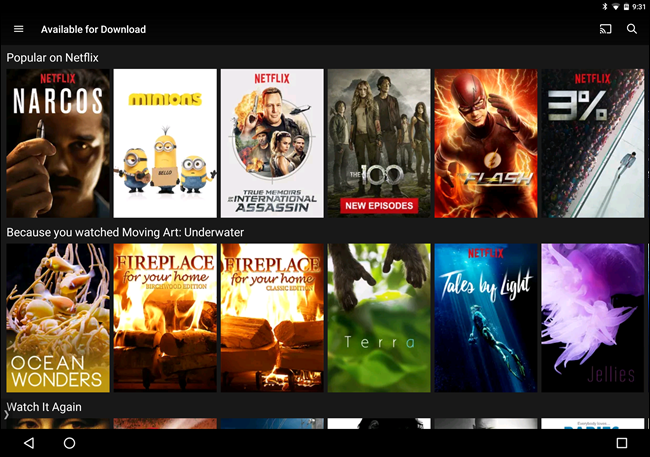
然而,在你开始疯狂下载之前,你应该知道一些关于下载的新设置。您可以选择仅下载Wi-Fi上的内容(强烈建议使用Wi-Fi,默认情况下处于打开状态),以及下载的质量。不幸的是,Netflix的选项并不是非常直接,只有“标准”和“高级”。
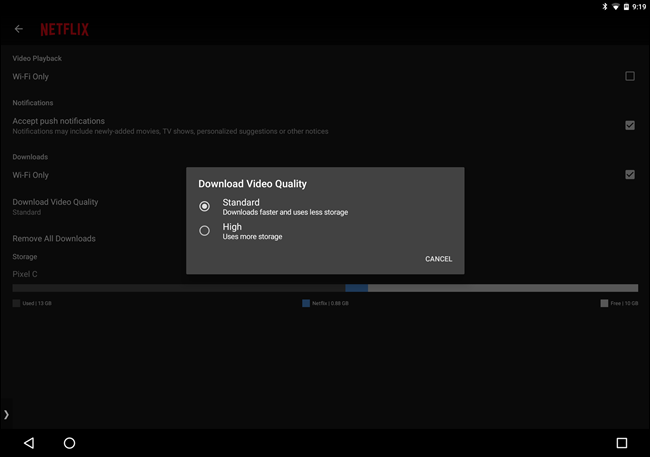
正如您可能假设的那样,Standard将占用较少的空间,而High将占用更多空间。在我的Pixel C上,我不能肯定地看到“Standard”设置下的像素化和人工效果,但“High”让事情变得相当清晰。我要冒险一试,猜测后者是720p,但没有文件直接说明这一点。
当您第一次打开具有下载选项的书目时,Netflix将通过一个小弹出窗口友好地通知您。
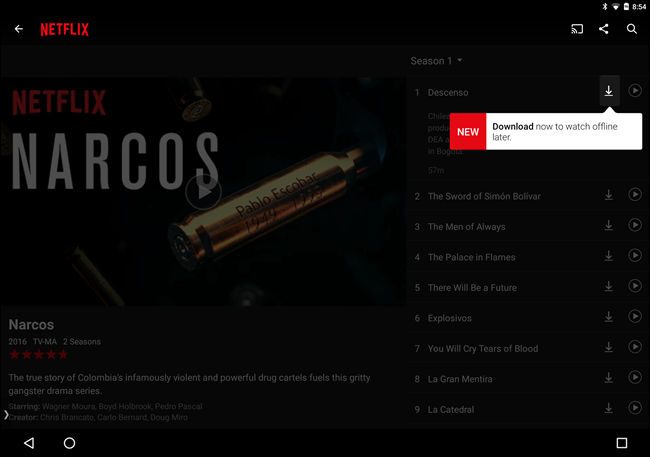
然而,即使在这个窗口消失之后,抓取节目或电影也是超级容易的:点击剧集名称旁边或电影描述下面的下载按钮。
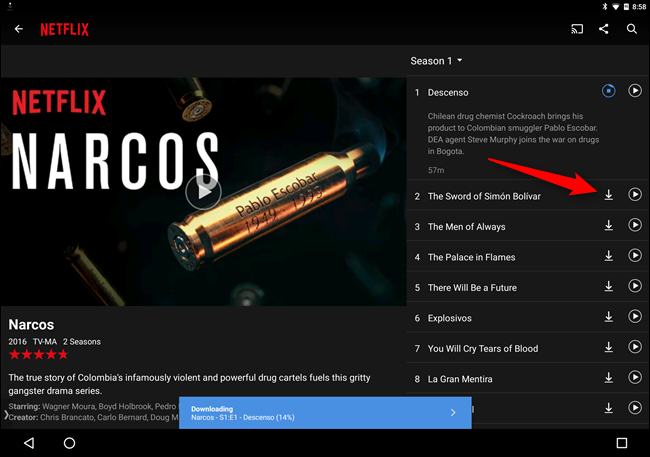
下载开始时,屏幕底部将显示进度条。当它完成时,会出现一个通知,让您知道它已经准备好了。在安卓系统上,你也会在阴凉处收到通知。
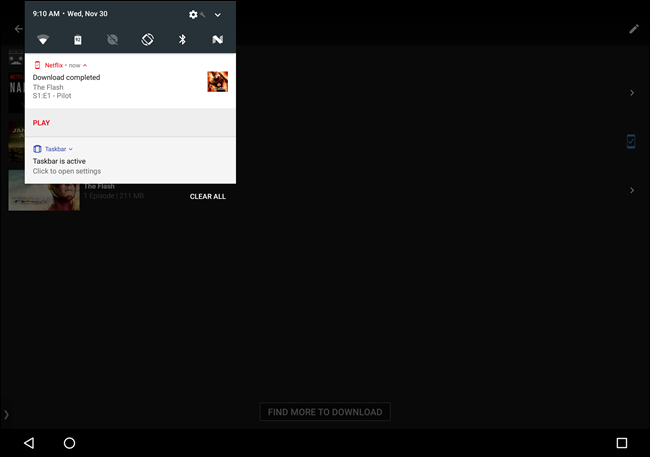
要访问下载的内容,请打开菜单(再次从左侧滑入),然后选择“我的下载”。
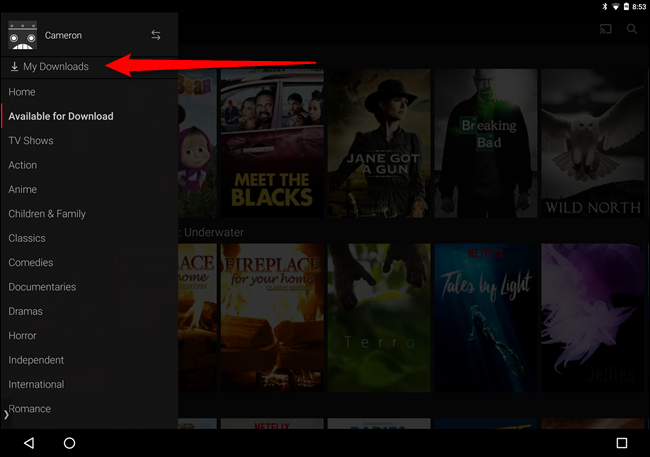
只要你点击该条目,电影就会开始播放,其中的节目将打开你从该系列下载的所有内容的列表。点击其中一个条目即可播放。
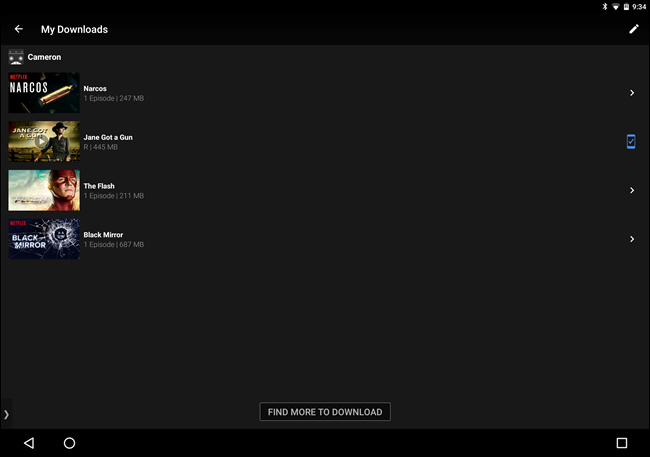
当你准备删除一个项目时,点击右上角的图标(在我的下载页面上)-这是一支铅笔在Android上,在iOS上写着“编辑”。
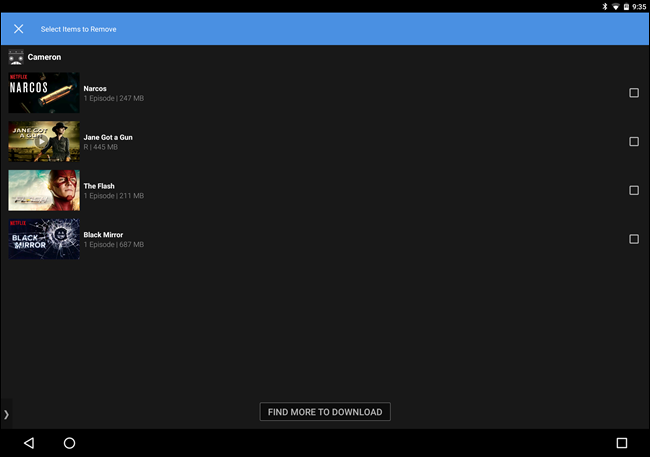
在Android上,下载的内容旁边会出现复选框-点击这些框可以选择你想要删除的条目。
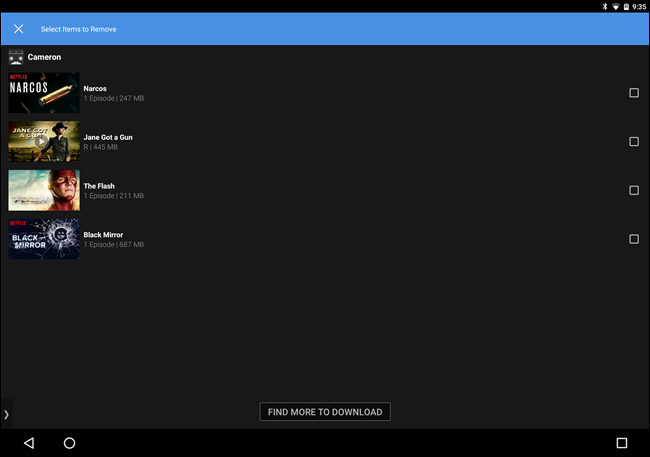
在iOS上,红色X将显示在标题旁边。单击X以删除下载。
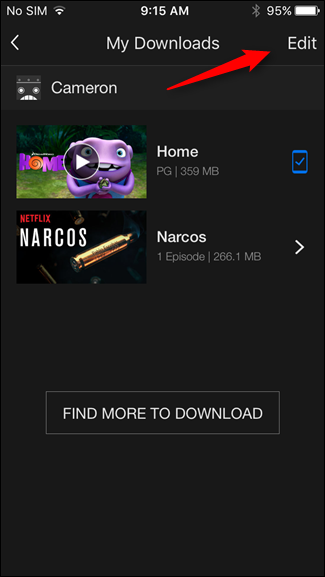
或者,如果你想删除所有下载的内容,你可以从左边滑入并向下滚动到“App Settings”,然后点击“Delete All Downloads”按钮,回到设置菜单。
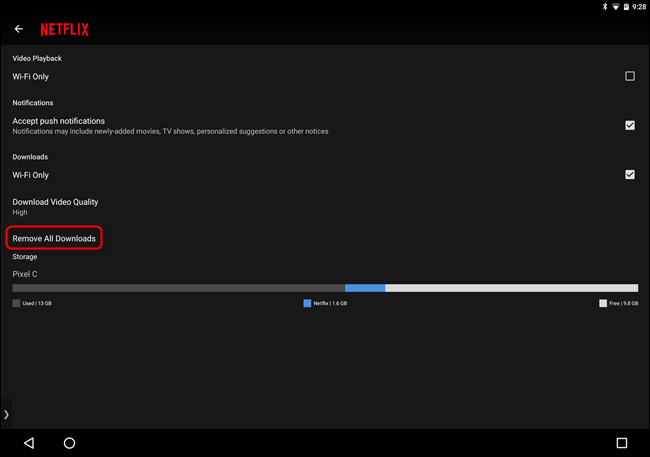
现在你就知道了:简而言之,Netflix的新离线功能。